明けましておめでとうございます!昨年末に年賀状を作成するにあたりMac(OS Catalina以降)で無料で宛名印刷をする時の選択肢が意外と少ないことが判明し、疲れ果ててTwitterでつぶやいたところ色々な方に情報を教えていただきました。(あらためて、本当にありがとうございました!)
調べるのにかなり苦労したので忘れないように、備忘録として書きました。
Macで、無料で、宛名印刷がしたいだけなんだ…。それなのに何故こんなに探しまわなければならないんだろう?みんなどうやってるんだ…
— 彩 (@maritime_color) December 25, 2020
事の発端は「”Adobe AIR. framework”は壊れているため開けません」
Macで無料で宛名印刷できる手段として、「はがきデザインキット」や「プリントマジック」というサービスが有名なようです。私が最初に調べてたどり着いたのは「はがきデザインキット」だったので、まずそれを試してみました。すると…
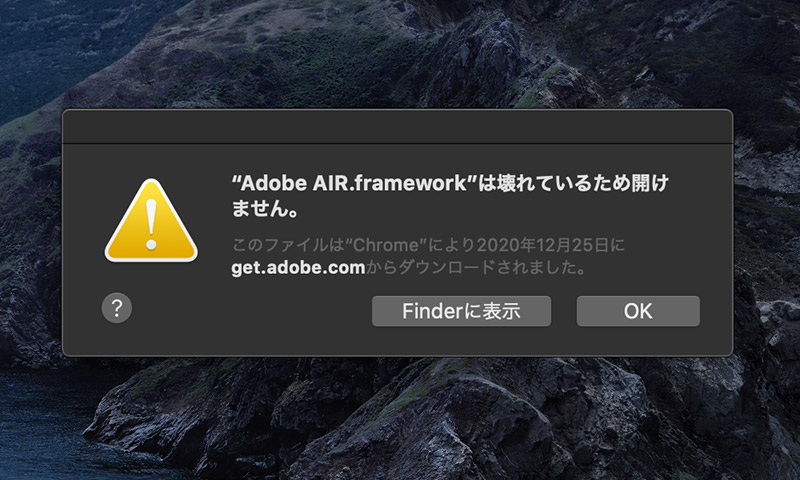
まさかのエラーが。
こちらの記事を参考にしたところ、どうやらAdobe AIR は「MacOS Catalina」に対応していないそうなんですね…。私のMacOSがまさにCatalinaでした。そしてよく見たら、「はがきデザインキット」のサイトにも、そう注意書きが書いてありました。
【結論】タイプ別おすすめ宛名印刷サービス
人によって最適なサービスは違うと思うので、図にしてみました。
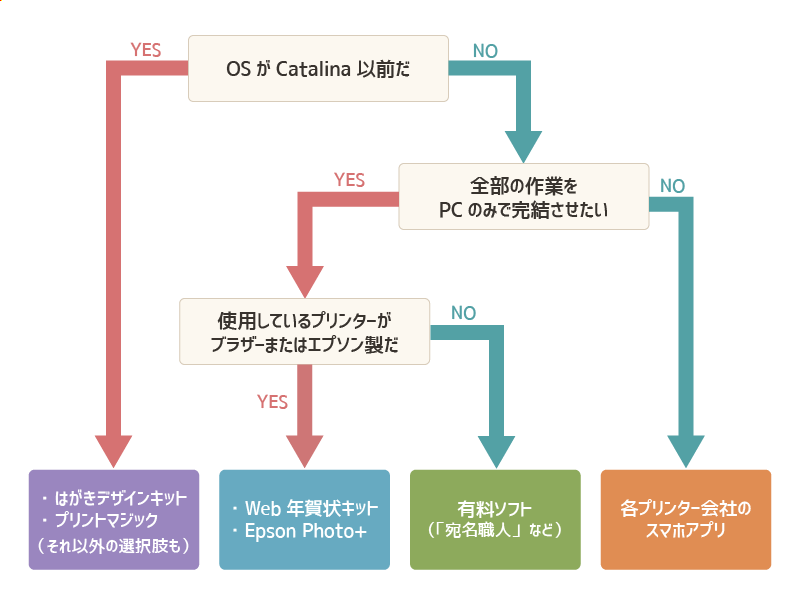
「Catalina」以前のOSを使っている人は、「はがきデザインキット」や「プリントマジック」を使えば無料で宛名印刷ができますよ!(Macで無料で宛名印刷ができる代表的なアプリがそのふたつというだけなので、もちろん、それ以外の選択肢もあります)
OSがCatalina以降の人でどうしても無料でPCから宛名印刷がしたいのであれば、プリンターがブラザーかエプソン製であれば「Web年賀状キット」や「Epson Photo+」ならば可能です。
「Epson Photo+」はエプソンのプリンタードライバーがインストールされていないと使えないのでエプソン製品のユーザー限定ですが、「Web年賀状キット」はブラウザ版なので他社プリンターのユーザーでも使用することが可能です!
ですが、ここで問題となってくるのが印刷位置の調整。PCの画面に出力されたプレビューと実際の印刷位置にはどうしてもズレが生じてしまい、これを合わせるのが意外と面倒でした…。ブラザー製のプリンターを使っているならもしかしたらそのズレも大丈夫かもしれないので、プリンターがブラザー製だという人は一度試してみる価値ありかもしれません。
年賀状作成の作業をスマホで行うことが気にならないようであれば、各プリンター会社が出しているスマホアプリがおすすめです。私は今回はCanonのスマホアプリを使いました。
macOS Catalina以降でPCで作業を完結したいけれど、プリンターはブラザーでもエプソンでもない…という場合は、残念ですが「宛名職人」などの有料のはがき作成ソフトを使うのが今のところ一番よさそうです。
macOS Catalina以降で宛名印刷ができる無料サービス・アプリ
各プリンターメーカーのPC用年賀状作成サービス
ブラザー「Web年賀状キット」
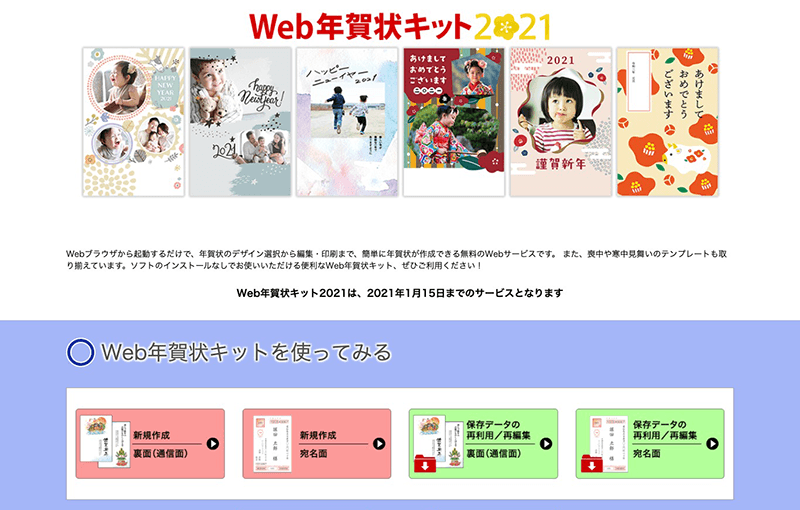
ブラザーが提供している年賀状作成サービス。ブラウザで動くため、インストールなしで使えます!特に会員登録なしですぐに作り始められるのも嬉しいところ。宛名印刷はもちろん、テンプレートからデザインを選んでデザイ
ン面を作ることもできます。
ただし、あくまでも年賀状の作成を目的としたサービスのため、使用期間が年賀状の作成シーズン限定となっています。
プリンターがブラザー製でなくても利用はできますが、私が実際に使用してみたところ、宛名印刷が実際のプレビューとズレてしまい、位置調整が難しかったです。もしかしたらブラザー製のプリンターを使えば大丈夫なのかもしれないですね。
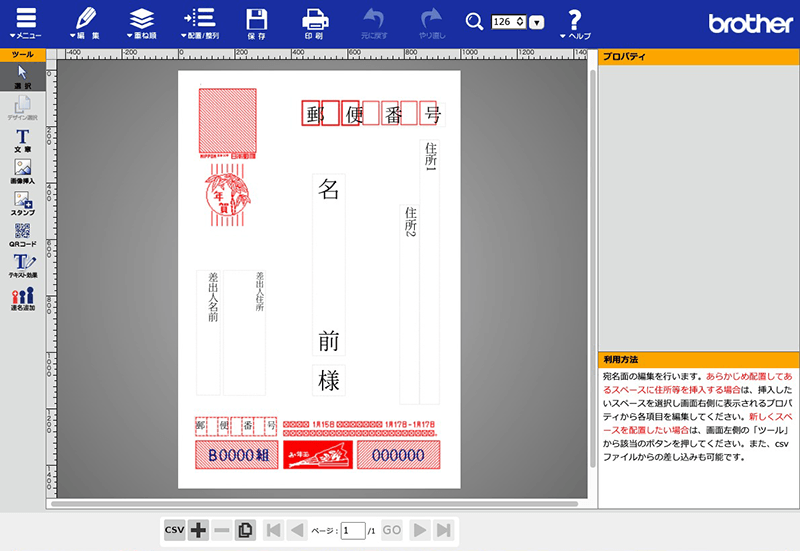
エプソン「Epson Photo+」

エプソンが提供しているPCアプリ。年賀状だけでなく、フォトブックやCDやDVDなどのディスクにも印刷できるそうです。
PCにインストールして使いますが、前述したとおり、こちらはエプソンのプリンタードライバーが入っていないと起動しません。使っているプリンターがエプソン製なら使ってみるといいかもしれません。
カラリオプリンター Epson Photo+| 製品情報 | エプソン
各プリンターメーカーの年賀状作成スマホアプリ
メジャーなプリンターメーカーから便利なスマホアプリが出ています。スマホで年賀状が作れるのはとても手軽ですよね。
PIXUSはがきクリエイター
キャノンが提供している年賀状・はがき作成アプリ。私は自宅のプリンターがキャノンということでこちらを使いました。宛名印刷の位置調整も特に必要なく、綺麗に宛名印刷ができました。やはりプリンターと同じメーカーのアプリなら、ズレは少なく済むのでしょうか…。
住所登録もスムーズで、最大1,000件登録できるそうです。CSV形式で住所録の読み込みや書き出しが可能なので、作成枚数が多い場合は住所録をPCで作成してからスマホアプリに取り込めば登録作業も楽に済みますね。
年賀状のテンプレートも470点以上と豊富で、喪中・寒中見舞いデザインも収録されているそうなので、デザイン面を作るのも楽しそうです。
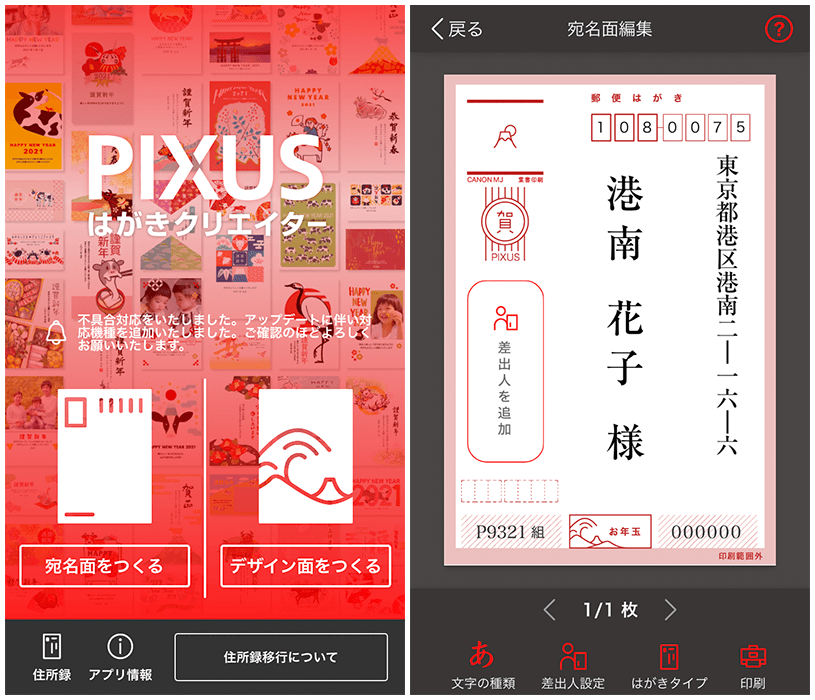
スマホでカラリオ年賀
エプソンが提供している年賀状・はがき作成アプリ。キャノンのはがきクリエイターとできることはだいたい一緒です。
住所録の書き出しがECN形式だったので、書き出したファイルをPCで使って住所録を作ることは難しそうですが、エプソンは先述した「Epson Photo+」というPCアプリもあるので、PCで住所録を作りたければそちらを使えばいいと思います。
また、公式サイトには「(筆まめや筆王など)PCで作った住所録もスマホに送って読み込むだけで、そのまま使えます!」とあるので、筆まめや筆王のCSVファイルを持っていれば、PCから登録してスマホに読み込むことはできそうですね!
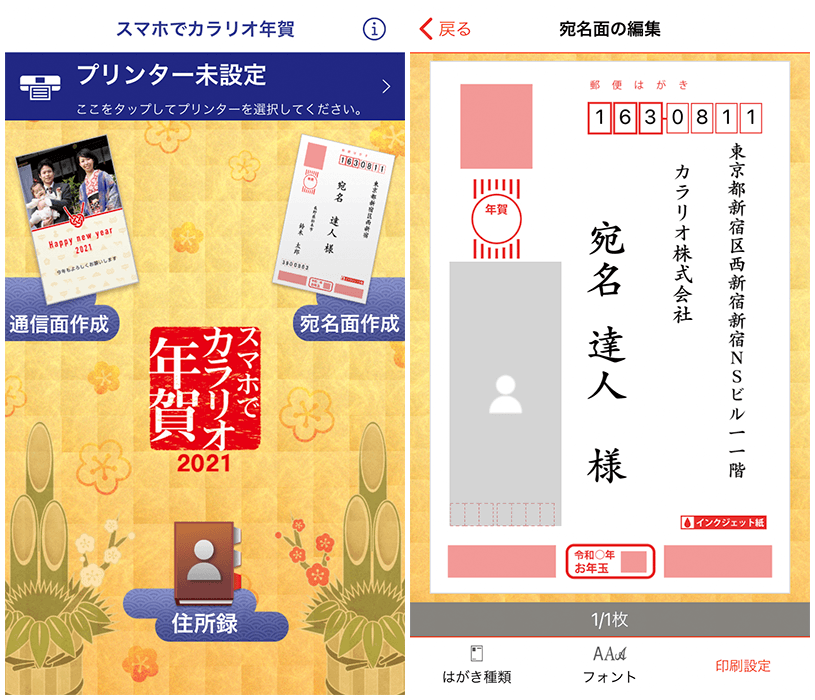
Brother はがき・年賀状プリント
ブラザーが提供している年賀状・はがき作成アプリ。できることは先述した二社のアプリとだいたい同じですが、もらったはがきをスキャンしてアルバムのように保存・閲覧ができる「はがきアルバム」という独自の機能が面白いです。
こちらは住所録の読み込み形式はContact-XMLファイルで、書き出しはできないようですが、ブラザーも「Web年賀状キット」というブラウザ版の年賀状作成サービスがあるため、PCで作業したければそちらを使えばいいのではないかと思います。
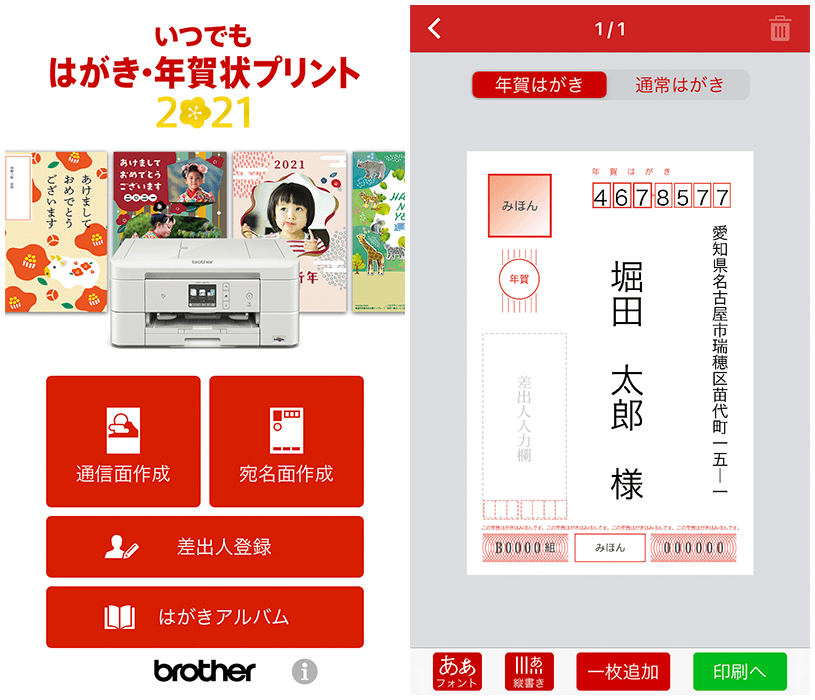
【おまけ】デザイン面で縁なし印刷をする時の悩ましい印刷設定
宛名印刷の話からは逸れますが、デザイン面で縁なし印刷をする時に位置の調整でハマったので書きます。
- 上下左右に3ミリ程度の塗りたしを作成
- 塗りたしの部分も含めてデザインを書き出して印刷
- ページ設定で対象プリンタを自分の使っているプリンターに設定し、用紙サイズで「はがき 縁なし」を選択
- プリント設定ではページサイズ処理でサイズを「合わせる」にチェック(倍率が94%くらいになる)
上記の設定でPDFから印刷したら制作ツール(今回はイラレを使用)のプレビュー画面とほぼ同じサイズ感で印刷できました。(あくまで私の場合はなので、参考程度にお願いします!)
以下は私がPDFから縁なし印刷した時の設定画面です。
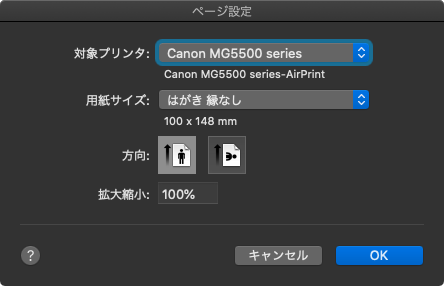

試していませんが、「プレビュー.app」から印刷するのであれば、「用紙サイズに合わせる」「イメージ全体をプリント」を選べばいける気がします。
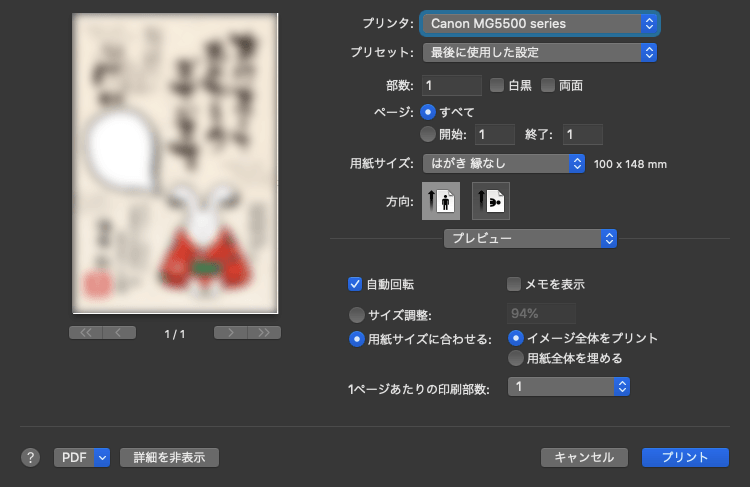
さいごに
本当は昨年中に記事をアップしたかったけど間に合いませんでした。もう年が明けてしまって年賀状作成っていう時期でもないかもしれませんが、今回ハマったことをどうしても忘れないうちにメモしておきたかったので書きました。もし同じようにMacで宛名印刷をしようとして困った方がいたら参考になればいいなと思います。
最後になりましたが、今年もDesign Colorをどうぞよろしくお願いします!
以上、彩でした!
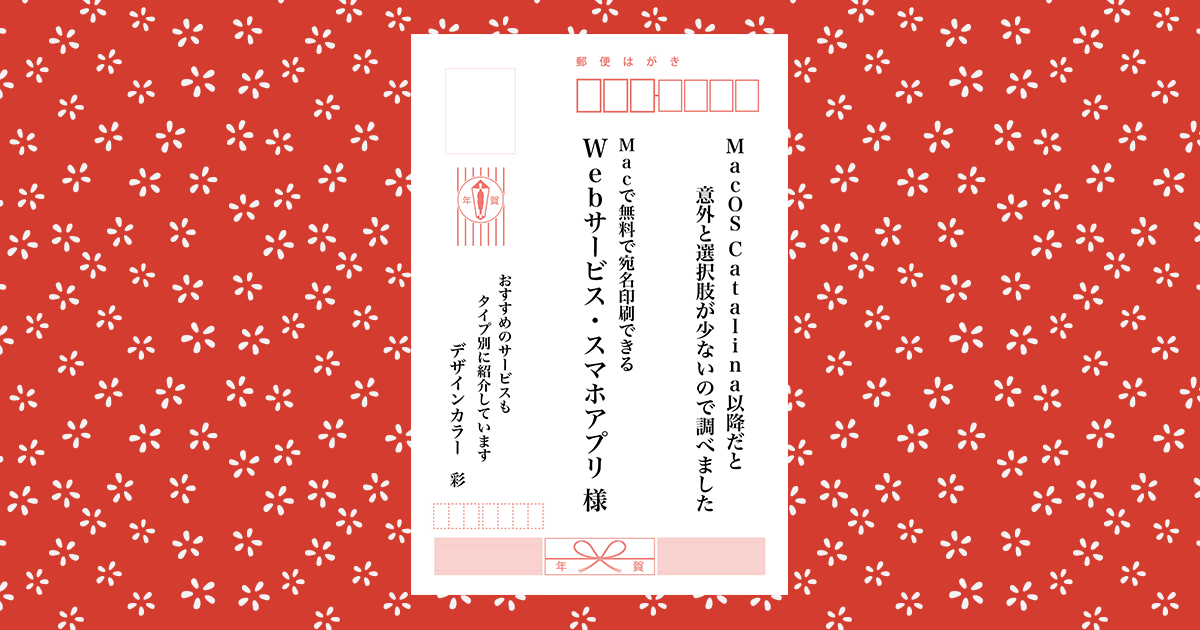


















コメント